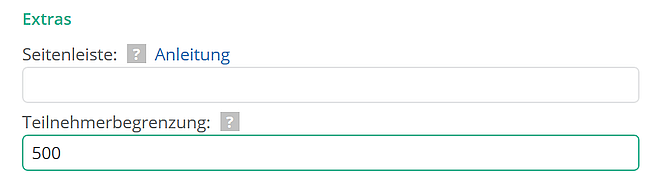Die Steuerung erfolgt über anhängen von entsprechenden Parametern, die angeben, aus welchem Kanal welches Videos verwendet werden soll. Wird nur der Kanal angegeben, wir automatisch das letzte Video aus dem Kanal oder das Live-Video, wenn vorhanden, verwendet.
Parameter:
?ch2 = Kanalname
Angabe des zweiten Kanals, dieser wird als kleines Video über den ersten gelegt
&ch3=, &ch4= entsprechend für dritten und vierten Kanal (optional)
&vi2=, &vi3=, &vi4= zur Angabe eines konkreten Videos (optional)
Nur angeben, wenn eine bestimmte, ältere Aufzeichnung verwendet werden soll.
Die Video-ID findet man über den Einbettungscode vom Video.
&autostart - Video soll automatisch starten
&pos = left, right, topLeft, topRight Position des ersten Videos, die folgenden
werden gegen den Uhrzeigersinn in die Ecken des Hauptvideos plaziert. Ohne Angabe gilt pos=left,
für untere linke Ecke
&pos=middle Die Videos werden nebeneinander statt übereinander angezeigt
&size=xx Angabe der Größe für die übergeblendeten Videos. Ganzzahliger Wert zwischen 10 und 49. Ohne Angabe wird size=30 verwendet
&rounded=xx Muss nur angegeben werden, wenn die Ecken abgerundet werden sollen. Angabe von 1 bis 99, z.B. rounded=30
&noSync Wenn angegeben, gelten Play, Pause und Seek nicht mehr für alle Videos, sondern nur für das angeklickte. Soll der Benutzer also ein Video unabhängig von den anderen pausieren oder abspielen können, hängen Sie &noSync am Ende an
Beispiele:
Zwei Overlay-Videos, abgerundete Ecken und Play/Pause nicht synchronisiert (&noSync&rounded=30)
https://www.webstream.eu/channel/storch?ch2=dis-tanzclubchannel1&ch3=dis-tanzclubchannel2&noSync&rounded=30
https://www.webstream.eu/channel/storch?ch2=dis-tanzclubchannel1&ch3=dis-tanzclubchannel2&noSync&rounded=30
2 Videos nebeneinander über Angabe von &pos=middle
https://www.webstream.eu/channel/dis-tanzclubchannel1?ch2=dis-tanzclubchannel2&autostart&pos=middle
https://www.webstream.eu/channel/dis-tanzclubchannel1?ch2=dis-tanzclubchannel2&autostart&pos=middle